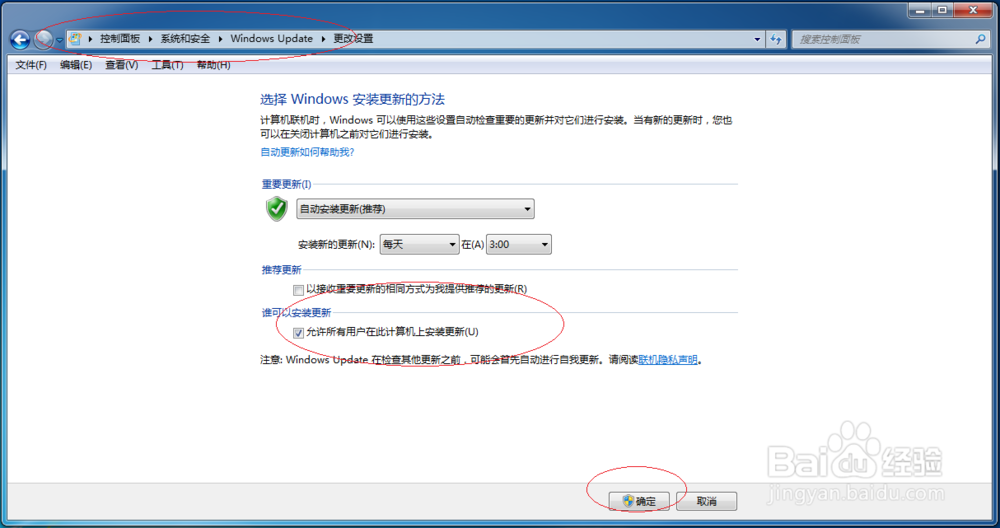1、启动Windows 7操作系统,如图所示。点击任务栏"开始"按钮,唤出开始菜单选择"控制面板"项。

2、如图所示,唤出"控制面板"程序窗口。点击"系统和安全"图标,用于查看并更改系统和安全状态。

3、唤出"系统和安全"选项界面,如图所示。点击"Windows Update"图标,用于检查软件和驱动程序更新。

4、如图所示,唤出"Window衡痕贤伎s Update"选项界面。点击左侧"更改设置"图标,下步将进行设置允许所有用户安装更新的操作。

5、唤出"更改设置"选项界面,如图所示。选择"谁可以安装更新"选项区域,勾选"允许所有用户在此计算机上安装更新"复选框。

6、如图所示,完成设置允许所有用户安装更新的操作。本例到此结束,希望对大家能有所帮助。